Kõik, mida pead kausta kohta teadma!
- Kausta WpSystem loob Microsoft Store rakendustega seotud oluliste andmete installimiseks.
- Kaust luuakse ainult rakenduste allalaadimistee muutmisel.
- Kasutajad teatasid, et said WpSystem'i kustutamisel vea, kuid saate õigused kiiresti ümber konfigureerida ja selle eemaldada.
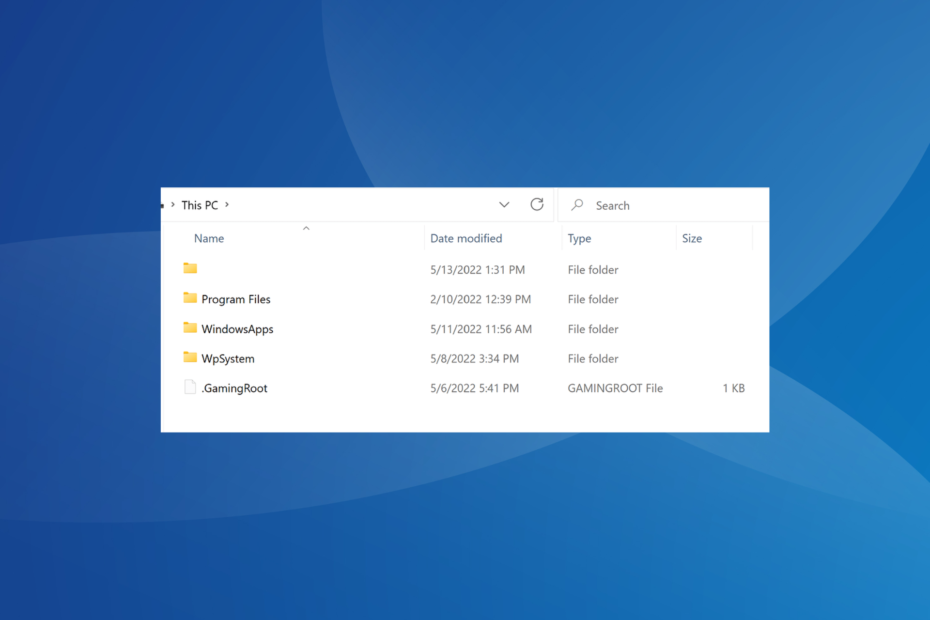
XINSTALLIMINE Klõpsates ALLALAADIMISE FAILIL
- Laadige alla Fortect ja installige see arvutis.
- Käivitage tööriista skannimisprotsess rikutud failide otsimiseks, mis on teie probleemi allikaks.
- Paremklõpsake Alusta remonti et tööriist saaks käivitada fikseerimisalgoritmi.
- Fortecti on alla laadinud 0 lugejad sel kuul.
Igas aktiivses arvutis on sadu kaustu. Ja pärast pikemat perioodi võivad kasutajad salvestusruum on otsas ja peate tühjendama mittevajalikud failid ja kaustad. Ja see on siis, kui paljud märkavad kausta WpSystem.
WpSystem kaust võtab kohati isegi 150–180 GB salvestusruumi, puudutades seega kasutajaid. Ja arvestades, et üks vajab erilist kaustale juurdepääsuõigused, teeb see asja veelgi keerulisemaks. Niisiis, uurime seda kõike!
Mis on WP süsteemikaust?
WpSystem kaustas on Microsoft Store'ist allalaaditud rakenduste jaoks vajalikud failid. Kuid kaust luuakse ainult siis, kui valite mõne muu draivi kui C: kui allalaadimistee.
Peale selle leiate ka WUDallalaadimise vahemälu ja Programmi failid samal eesmärgil loodud kaustad.
Pidage meeles, et kausta ei loo kõik Microsoft Store'ist alla laaditud rakendused. Need on vaid mõned, nimelt VLC, Halo 5 ja Halo 5: Forge. Seega, kui leiate kausta WpSystem, on need või mõni muu rakendus tõenäoliselt arvutisse installitud.
Kus asub kaust WpSystem?
WpSystemi kaust võib asuda mis tahes muul draivil peale C:, isegi välised kõvakettad või USB-mälupulgad, kui need on konfigureeritud Microsoft Store'i rakenduste allalaadimistee.
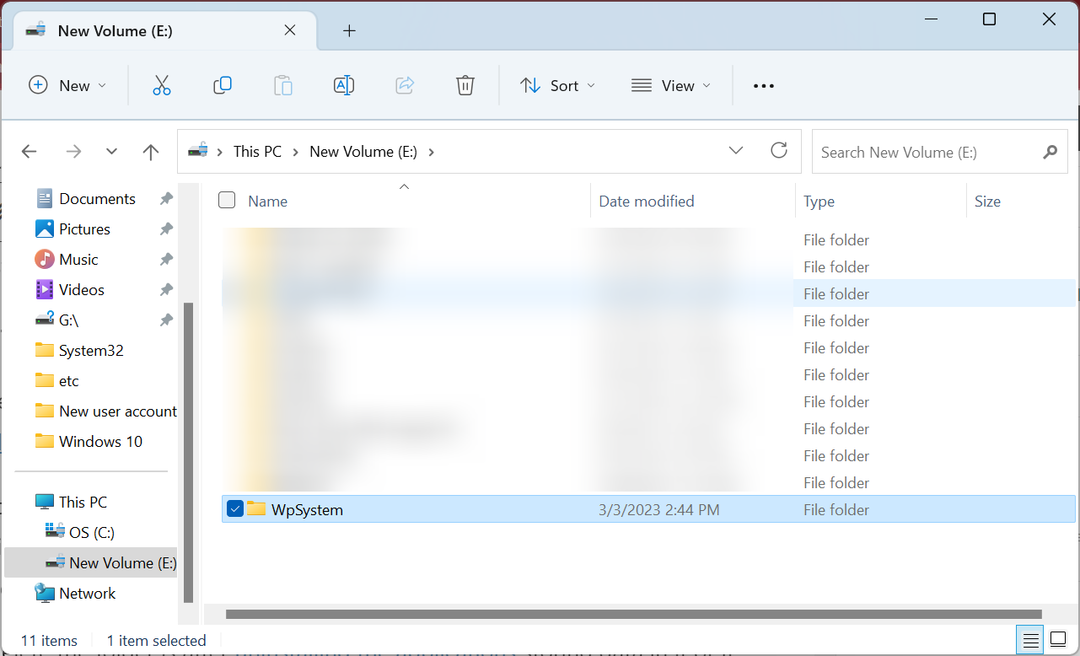
Ja kausta suurus sõltub üldiselt selles andmeid salvestavate rakenduste arvust. Mida rohkem rakendusi, seda suurem on kausta suurus.
Kuid kas WpSystemi kausta kustutamine on ohutu? Uurime välja!
Kas ma peaksin kausta WpSystem kustutama?
Ärge kustutage kausta WpSystem, kui see on arvutis juba olemas ja rakenduses on sellesse salvestatud faile. See põhjustab rakendus krahhiks või lõpetage vastamine.
Paljud kasutajad, kes väidetavalt kausta kustutasid, seisid silmitsi oluliste probleemidega ja pidid lõpuks mõjutatud rakendused nullist uuesti installima. See kehtib eriti rakenduste kohta, millel pole kustutatud failide taastamiseks sisseehitatud failide parandamise võimalust.
Ainus juhtum, mil saate kausta kustutada, on pärast rakenduste desinstallimine andmete talletamisel või kui nende tõhus toimimine ei ole enam kriitiline.
Pealegi, kui mõtleksite WpSystemi kausta teisaldamisele, jooksevad seotud rakendused ikkagi kokku, kui kaust teisaldatakse teisele draivile.
Kuidas kustutada kausta WpSystem?
Kui proovite kausta WpSystem kustutada, võib ilmneda tõrge. See on tingitud puuduvate lubade tõttu. Seega logige sisse administraatori kontoga ja proovige see kustutada. Kui see ei tööta, proovige administraatorina sisse logides järgmisi samme.
- Liikuge soovitud kataloogi, paremklõpsake ikooni WpSystem kaust ja valige Omadused.
- Mine lehele Turvalisus vahekaarti ja klõpsake nuppu Täpsemalt.
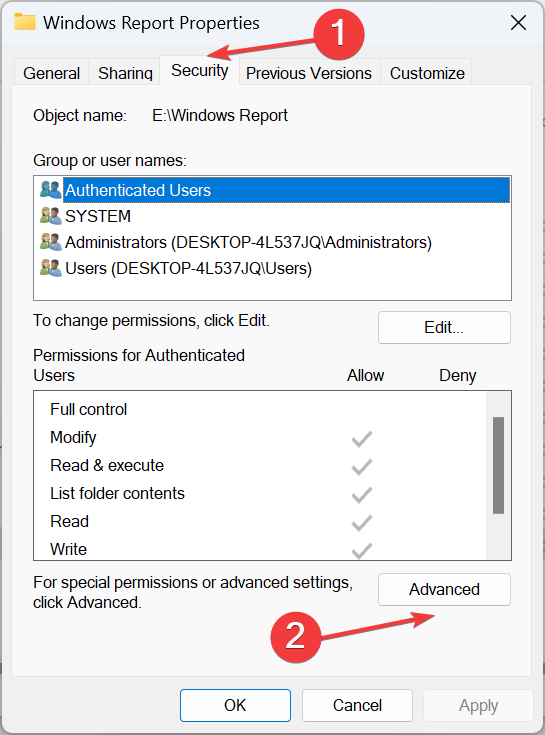
- Kliki Muuda.
- Sisestage tekstiväljale aktiivse profiili kasutajanimi, klõpsake nuppu Kontrollige nimesid, ja siis edasi Okei.
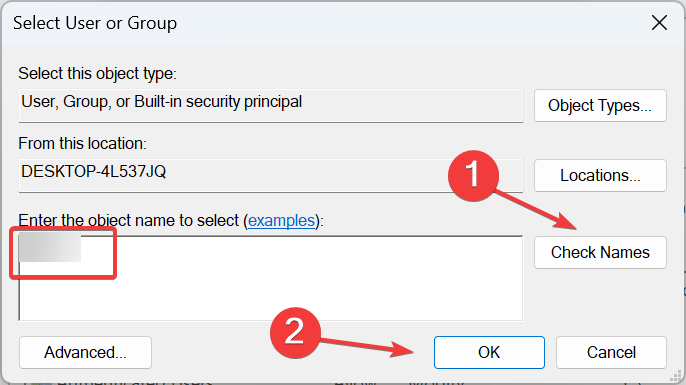
- Märkige ruudud Asendage alamkonteinerite ja objektide omanik ja Asendage kõik alamobjekti loakirjed sellelt objektilt päritavate lubade kirjetega, seejärel klõpsake Okei muudatuste salvestamiseks.

- Klõpsake Jah kinnitusviipas.
- Aastal Turvalisus omadused, klõpsake nuppu Muuda.
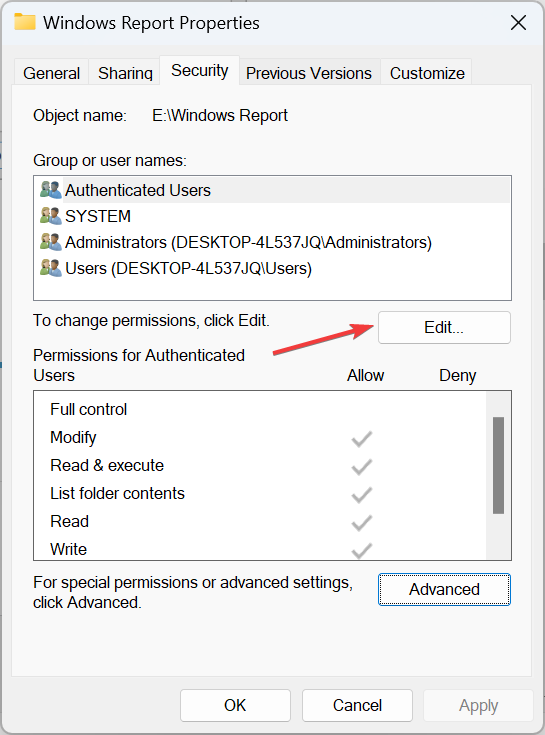
- Nüüd klõpsake nuppu Lisama.
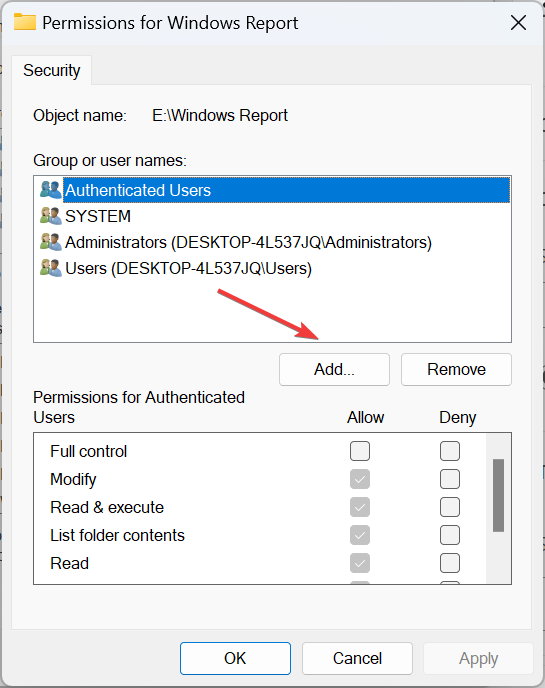
- Sisestage uuesti aktiivse profiili nimi, klõpsake nuppu Kontrollige nimesid, ja siis edasi Okei.
- Valige äsja lisatud kasutajaprofiil ja märkige ruut Täielik kontrollja klõpsake Okei muudatuste salvestamiseks.
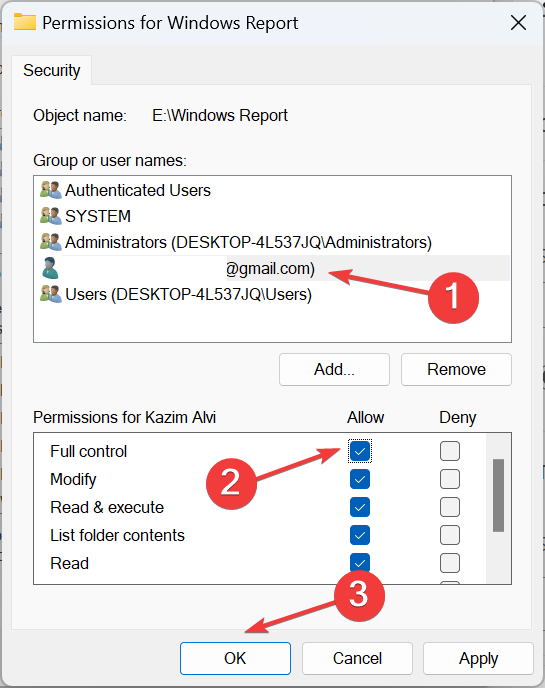
See on kõik! Nüüd saate WpSystemi kausta hõlpsalt kustutada ilma muid tõrkeid või hüpikaknaid saamata. Ja kui teil on endiselt missioon kettaruumi vabastamiseks, lugege kettapuhastuse kohta, Windowsi väga tõhus sisseehitatud utiliit.
- 0x80080206 Microsoft Store'i tõrge: kuidas seda parandada
- .NET 6 vs .NET 7: tugi, jõudlus ja erinevused
- Mis on Uhelper.exe ja kas peaksite selle desinstallima?
- 0x8E5E0643 Microsoft Store'i viga: kuidas seda parandada
- Mis on Ui0detect.exe ja mida see teeb?
Kui teil on küsimusi või soovite jagada, milline rakendus teie puhul kausta lõi, kirjutage allpool kommentaar.
Kas teil on endiselt probleeme?
SPONSEERITUD
Kui ülaltoodud soovitused ei ole teie probleemi lahendanud, võib teie arvutis esineda tõsisemaid Windowsi probleeme. Soovitame valida kõik-ühes lahenduse nagu Fortect probleemide tõhusaks lahendamiseks. Pärast installimist klõpsake lihtsalt nuppu Vaata ja paranda nuppu ja seejärel vajutage Alusta remonti.


